
التعاون على لوحة المساحة الحرة المشتركة على الـ Mac
عندما تتعاون مع الآخرين على لوحة المساحة الحرة المشتركة، يمكنك إجراء تعديلات ومعرفة ما إذا تم إجراء تعديلات في أثناء غيابك. يتم حفظ التغييرات في iCloud، بحيث يرى كل شخص لديه حق الوصول إلى اللوحة أحدث نسخة حينما يفتحها.
فتح اللوحة المشتركة وتعديلها
فتح لوحة مشتركة:
إذا قمت بمشاركة اللوحة: حدد اللوحة في تطبيق المساحة الحرة
 على الـ Mac.
على الـ Mac.إذا تمت مشاركة اللوحة معك: انقر على الرابط الذي تلقيته.
بعد فتح اللوحة، ستظهر في فئة "المشتركة" في الشريط الجانبي لتطبيق المساحة الحرة.
إذا منحك المالك الإذن، يمكنك تعديل اللوحة.
يمكن لجميع المشاركين الذين يفتحون اللوحة رؤية التغييرات التي تقوم أنت والآخرون بإجرائها في الوقت الفعلي.
عرض الآخرين أثناء عملهم في اللوحة
يمكنك معرفة مكان عمل الآخرين في اللوحة في الوقت الفعلي أو المتابعة أثناء تنقُّل شخص ما في اللوحة. على سبيل المثال، إذا كنت تتعاون مع شخص ما يستخدم اللوحة لتقديم اقتراح، يمكنك معرفة مكانه في اللوحة ومعرفة ما يراه.
في تطبيق المساحة الحرة
 على الـ Mac، انقر على "المشتركة" في الشريط الجانبي، ثم انقر نقرًا مزدوجًا على لوحة لفتحها.
على الـ Mac، انقر على "المشتركة" في الشريط الجانبي، ثم انقر نقرًا مزدوجًا على لوحة لفتحها.إذا كنت لا ترى الشريط الجانبي، فاختر عرض > إظهار الشريط الجانبي.
انقر على زر التعاون في شريط الأدوات (يبدو هكذا
 عندما لا توجد صورة مرتبطة بجهة الاتصال؛ وإلا سترى صورة الفرد أو أيقونة المجموعة)، شغّل مؤشرات المشاركين (إذا لم تكن مُشغلة بالفعل)، ثم نفّذ أيًا مما يلي:
عندما لا توجد صورة مرتبطة بجهة الاتصال؛ وإلا سترى صورة الفرد أو أيقونة المجموعة)، شغّل مؤشرات المشاركين (إذا لم تكن مُشغلة بالفعل)، ثم نفّذ أيًا مما يلي:الانتقال السريع إلى مكان عمل أحد المشاركين: أسفل "المشاركون الحاليون"، انقر على اسم الشخص.
لدى كل مشارك شريط على يسار اسمه. يساعد لون الشريط الجميع على التعرف على من يقوم بإجراء تغييرات على اللوحة.
المتابعة أثناء تقديم شخص ما شيئًا على اللوحة أو عمله فيها: انقر على زر المزيد
 بجوار اسم المشارك، ثم اختر متابعة. اختياريًا، إذا انتقلت سريعًا إلى أحد المشاركين للتو، يمكنك النقر على أيقونة الشخص الذي تريد متابعته، ثم النقر على متابعة.
بجوار اسم المشارك، ثم اختر متابعة. اختياريًا، إذا انتقلت سريعًا إلى أحد المشاركين للتو، يمكنك النقر على أيقونة الشخص الذي تريد متابعته، ثم النقر على متابعة.يتم إلغاء تحديد أي شيء حددته قبل البدء في المتابعة، ويتطابق لون الحدود مع مؤشر الشخص الذي تتابعه.
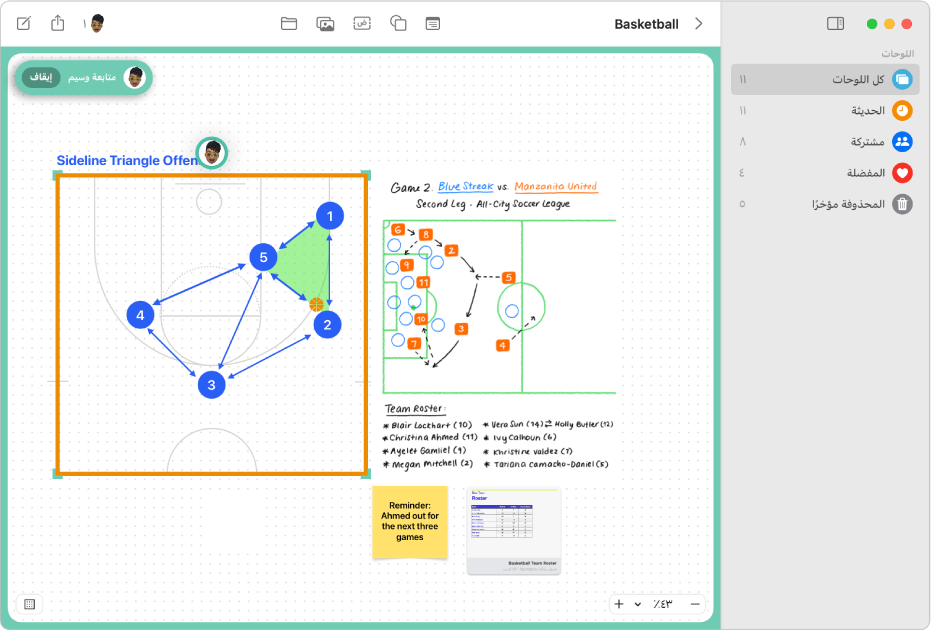
إذا أجريت تعديلات أو تغييرات في مستوى التكبير/التصغير أثناء متابعة شخص ما، فستتوقف العملية تلقائيًا. انقر على استئناف في الزاوية العلوية اليسرى بجوار اسم المشارك للمتابعة مرة أخرى.
لإيقاف المتابعة، انقر على إيقاف في الزاوية العلوية اليسرى بجوار اسم المشارك.
التواصل مع الآخرين في اللوحة
في تطبيق المساحة الحرة
 على الـ Mac، انقر على "المشتركة" في الشريط الجانبي، ثم انقر نقرًا مزدوجًا على لوحة لفتحها.
على الـ Mac، انقر على "المشتركة" في الشريط الجانبي، ثم انقر نقرًا مزدوجًا على لوحة لفتحها.إذا كنت لا ترى الشريط الجانبي، فاختر عرض > إظهار الشريط الجانبي.
انقر على زر التعاون في شريط الأدوات (يبدو هكذا
 عندما لا تكون هناك صورة مرتبطة بالمحادثة؛ وإلا سترى صورة الفرد أو أيقونة المجموعة)، ثم قم بأي مما يأتي:
عندما لا تكون هناك صورة مرتبطة بالمحادثة؛ وإلا سترى صورة الفرد أو أيقونة المجموعة)، ثم قم بأي مما يأتي:إرسال رسالة نصية: انقر على زر الرسالة
 للانتقال إلى المحادثة.
للانتقال إلى المحادثة. بدء مكالمة فيس تايم: انقر على زر الصوت
 (لإجراء مكالمة صوتية) أو زر الفيديو
(لإجراء مكالمة صوتية) أو زر الفيديو  (لإجراء مكالمة فيديو).
(لإجراء مكالمة فيديو).
عندما تشارك لوحة باستخدام تطبيق الرسائل ![]() يمكنك معرفة من قام بإجراء تحديثات منذ آخر مرة عرضت فيها اللوحة في تطبيق الرسائل. انظر التعاون في المشروعات باستخدام الرسائل.
يمكنك معرفة من قام بإجراء تحديثات منذ آخر مرة عرضت فيها اللوحة في تطبيق الرسائل. انظر التعاون في المشروعات باستخدام الرسائل.